Google Disk, podobně jako ostatní cloudové platformy, disponuje systémem správy verzí souborů. Před časem jsme si ukázali, jak lze přistupovat ke starším verzím souborů v prostředí OneDrive. Nicméně, systém pro správu verzí na Google Disku je výrazně propracovanější. Umožňuje nejen nahrávat různé verze téhož souboru, ale také poskytuje uživatelsky přívětivé nástroje pro jejich organizaci. Následující text popisuje, jak efektivně spravovat verze souborů na Google Disku.
Identifikace verzí souborů
Google Disk rozpoznává verze souboru na základě shody názvu a přípony, a dále, zda byly nahrány do stejného umístění. To znamená, že pokud do kořenového adresáře vašeho Google Disku nahrajete textový soubor s názvem „Textový soubor“ a následně do téhož umístění nahrajete další soubor s identickým názvem, Google Disk ho automaticky označí jako novou verzi původního souboru. Systém Disku neskenuje obsah souborů, aby posoudil jejich podobnost; pro něj je klíčový název, přípona a umístění.
Správa verzí souborů
Pro začátek navštivte Google Disk a vyberte složku, kam si přejete umístit soubor nebo jeho novou verzi. Nahrajte původní verzi souboru stejným způsobem, jako byste nahrávali jakýkoli jiný soubor.
Zachování názvu souboru
Pokud provádíte aktualizace souboru a uchováváte jeho původní název, tedy všechny verze souboru mají totožný název, můžete nové verze nahrávat běžným způsobem. Když Google Disk zaznamená, že se do stejné složky nahrává soubor se shodným názvem a typem, automaticky jej interpretuje jako novější verzi existujícího souboru. Následně vám dá možnost uložit ho buď jako samostatný soubor, nebo jako novou verzi již existujícího.
V případě, že se rozhodnete uložit nahrávaný soubor jako samostatný, nikoli jako verzi stávajícího, Google Disk automaticky přidá k jeho názvu číselné označení.
Změna názvu souboru
Po nahrání první verze souboru, pokud chcete přidat druhou verzi s odlišným názvem, klikněte pravým tlačítkem myši na původní soubor v Google Disku. Z kontextového menu vyberte možnost „Spravovat verze“. Otevře se vám rozhraní pro správu verzí souborů.
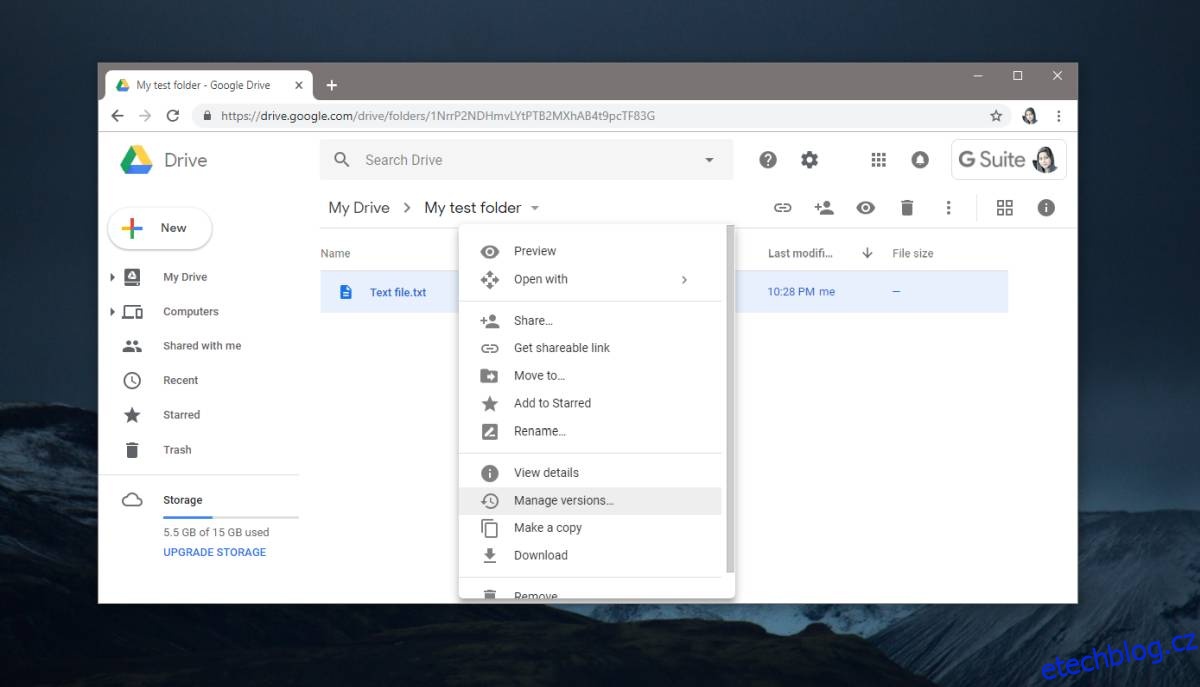
V tomto rozhraní uvidíte tlačítko „Nahrát novou verzi“. Kliknutím na něj můžete vybrat soubor, který představuje druhou či novější verzi vašeho původního souboru.
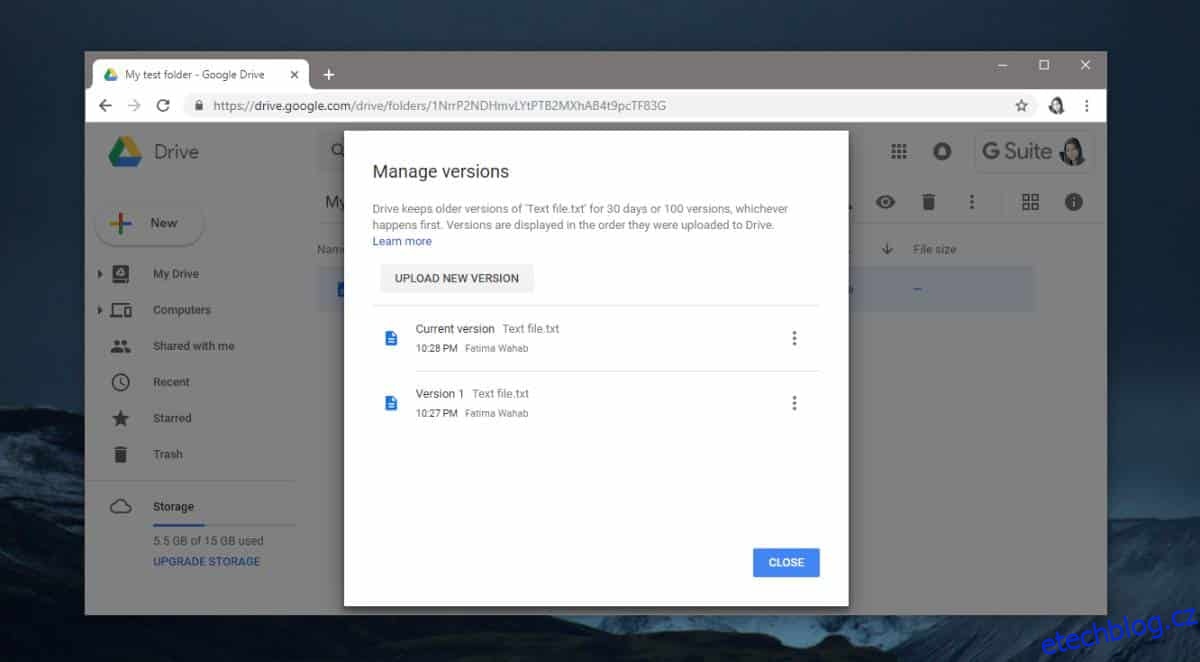
Po nahrání druhé verze souboru, Google Disk nezmění název původního souboru na název druhé verze. Název zůstane nezměněn, avšak při otevření souboru se zobrazí jeho nejnovější verze.
Bez ohledu na způsob pojmenování a nahrávání verzí souboru, Google Disk při dvojkliku vždy otevře nejaktuálnější verzi. Starší verze lze stáhnout z rozhraní pro správu verzí, nicméně nelze je otevírat přímo v prostředí Google Disku.